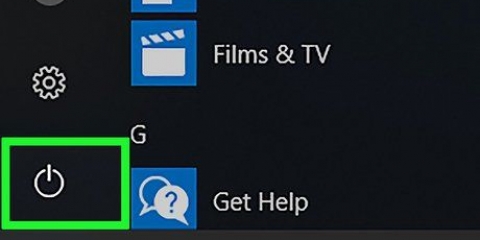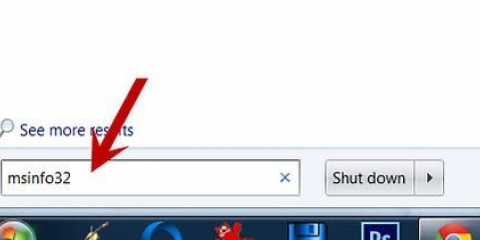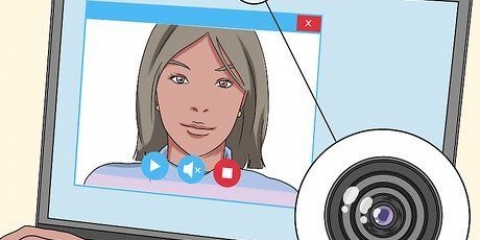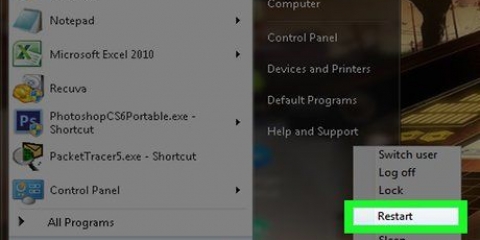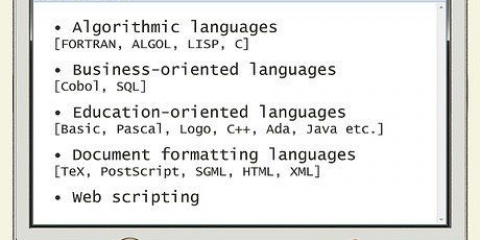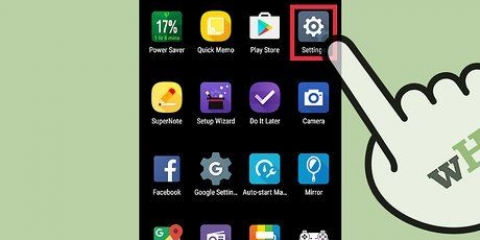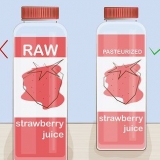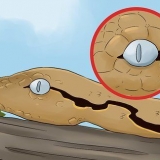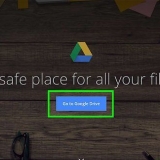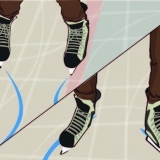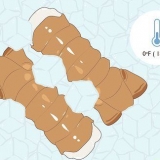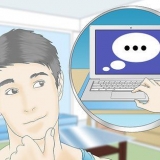Jy sal baie verskillende soorte teks op die moederbord vind, maar die moederbordnommer word gewoonlik groter as die res van die teks gedruk. Die baan kan deur komponente uit die oog versteek word. Verwyder versigtig enige komponente wat in die pad is en onthou om dit terug te sit wanneer jy klaar is. As die rekenaar `n rukkie lank nie skoongemaak is nie, kan die nommer ook met stof bedek wees. Gebruik die bewerking om die rekenaar skoon te maak. Moederbordnommers is gewoonlik `n kombinasie van syfers en letters, dikwels tussen 5-7 karakters lank.







Toekenning – Die eerste 5 karakters dui die skyfiestel aan, gevolg deur 2 karakters wat die vervaardiger aandui. Die laaste 2 karakters is vervaardigerspesifiek. Verwys asseblief na die volgende tafelsom jou moederbord met daardie ID uit te vind. AMI – Die moederbordvervaardiger word aangedui deur die laaste 4 karakters van die derde groep letters en syfers. Gebruik die volgende tafel om uit te vind wie die vervaardiger met daardie ID is.
Identifisering van 'n moederbord
Inhoud
As jy van plan is om jou SVE op te gradeer, meer RAM te installeer of `n grafiese kaart te installeer, moet jy dalk weet watter moederbord jy het. Dit laat jou toe om die dokumentasie via die vervaardiger op te soek, of `n ondersteuningspersoon kan jou beter help as `n probleem voorgekom het. Omdat die meeste Mac`s nie komponent-opgraderings toelaat nie, is dit nie nodig vir hierdie gebruikers om te weet watter moederbord hulle het nie, slegs die model.
Trappe
Metode 1 van 3: Identifiseer die moederbord deur middel van sig

1. Skakel jou rekenaar af. As jy die rekenaar moet skuif vir beter toegang, maak seker dat alle kabels van die agterkant ontkoppel is.
- Hierdie metode werk net op rekenaars. Skootrekenaargebruikers sal `n ander metode moet gebruik, want dit is nie moontlik om net by die moederbord uit te kom nie.

2. Plaas die kas op `n tafel of ander plat oppervlak. Lê die kas op sy sy sodat alle verbindings aan die agterkant die naaste aan die tafel is. Hierdie verbindings is aan die moederbord geheg en kan help om te bepaal of jy die houer korrek geplaas het.

3. Maak die kas oop. Die meeste moderne rekenaarhouers het panele wat met skroewe geheg is wat nie `n skroewedraaier benodig nie, maar sommige ouer modelle nie. As die skroewe te styf is om met die hand los te maak, gebruik in elk geval `n skroewedraaier. Hierdie skroewe word gewoonlik langs die kant, aan die agterkant van die kas gevind.
Nadat u die skroewe (gewoonlik 2 of 3) verwyder het, kan u die paneel verwyder of wegskuif, afhangende van die model.

4. Vind die moederbordmodel. Dit word op die moederbord gedruk, maar is op verskeie verskillende plekke. U kan hierdie naby RAM-gleuwe, langs die SVE, of tussen die PCI-gleuf vind. Miskien is dit net `n modelnommer sonder die vervaardiger se naam, maar baie van die meer moderne moederborde lys beide vervaardiger en model.

5. Soek die nommer van die model op. As jy nie die vervaardiger se naam op die moederbord kan vind nie, kan jy dit gewoonlik op die internet vind deur die nommer in `n soekenjin in te voer. neem die woord "moederbord" in jou soektog om te verhoed dat jy allerhande resultate sien wat vir jou geen nut is nie.
Metode 2 van 3: Gebruik CPU-Z

1. Laai af en installeer CPU-Z. Dit is `n gratis program waarmee jy baie data oor jou rekenaar kan kry. U kan die sagteware gratis aflaai vanaf die CPUID-webwerf.
- Jy kan ook programme gebruik om jou hardeware te monitor, soos PC Wizard, HWMonitor en AIDA 64.

2. Maak CPU-Z oop. Vereis hardloop CPU-Z met administrateur regte. Dit is omdat die program toegang tot baie stelselvlakdata versoek, en die meeste hardeware-opsies is nie toeganklik vir gewone gebruikers nie.
CPU-Z neem `n rukkie om te begin, aangesien dit data oor jou konfigurasie insamel.

3. Klik op die blad "Hoofbord".Dit wys `n oorsig van alle data oor jou moederbord. Jy kan die ander oortjies gebruik vir inligting oor ander hardeware in jou rekenaar.

4. Gaan die velde na "Vervaardiger" en "Mode-model". U behoort die meeste van die moederbordinligting op hierdie bladsy te kan vind. Soms is hierdie data nie heeltemal korrek nie of word niks gewys nie. In daardie geval sal jy steeds die kas moet oopmaak om die data uit te vind of te bevestig.
Metode 3 van 3: Kontroleer jou BIOS ID

1. Maak die venster Stelselinligting oop. Dit is `n program wat op alle Windows-stelsels geïnstalleer is. Maak die Run-dialoogkassie oop vanaf die Start-kieslys of deur te druk ⊞ wen+R. tipe msinfo32 en druk ↵ Tik in.

2. Vind die ingang "BIOS-weergawe/datum". Jou BIOS ID sal vertoon word. Dit kan ook wees dat jy gelukkig is en die vervaardiger van die moederbord en model in die insette sien "BaseBoard Vervaardiger" en "Basisbord model", maar gewoonlik word dit nie korrek gestel nie.

3. Ontsyfer jou BIOS ID. Windows-stelselinligting behoort jou te kan sê of jy `n toekenning of `n Amerikaanse Megatrends Inc. (AMI) BIOS. Dit bepaal hoe jy die ID kan ontsyfer.
Artikels oor die onderwerp "Identifisering van 'n moederbord"
Оцените, пожалуйста статью
Gewilde